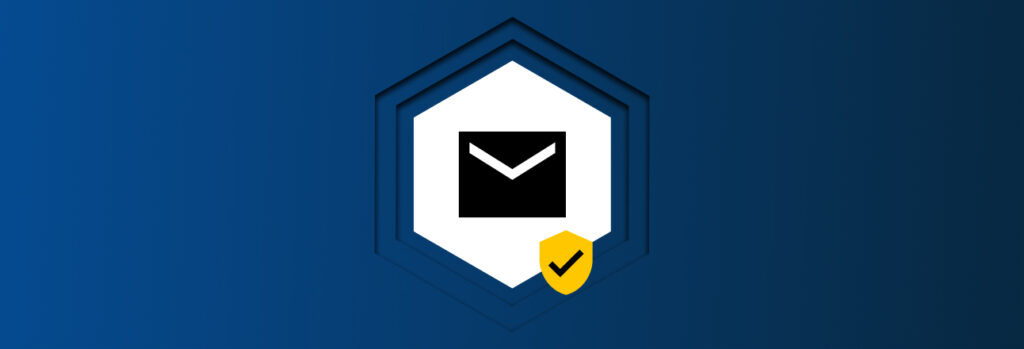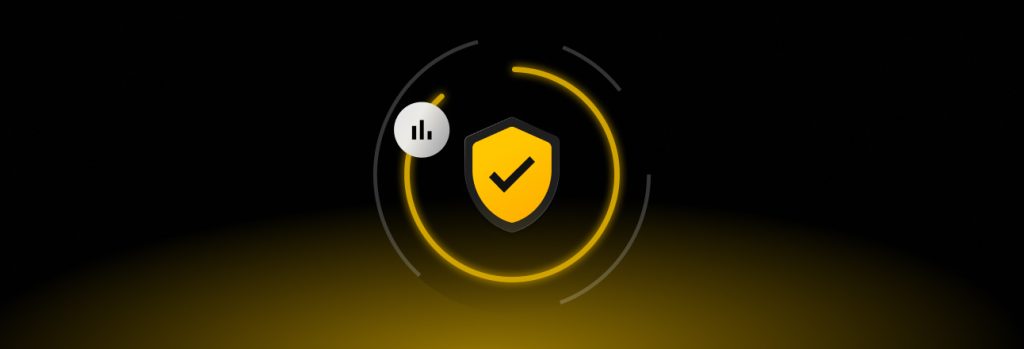Las cuentas de Gmail suelen contener información vital y confidencial, como documentos privados y fotos personales. A menudo sirven también para recuperar contraseñas de cuentas, como las bancarias. Por eso, las cuentas de correo electrónico son un objetivo común de los cibercriminales. El acceso a su cuenta de Gmail podría utilizarse para robar su dinero o su identidad.
Puede proteger su cuenta de Gmail contra los ataques cibernéticos habituales habilitando medidas de seguridad opcionales, como la autenticación de dos factores y la configuración de una contraseña segura, entre otras. Siga leyendo para saber cómo reducir el riesgo de su cuenta de Gmail.
1. Establezca una contraseña única y segura
Una contraseña única y segura supone su primera defensa contra los ciberataques a su cuenta de Gmail. Una contraseña segura debe tener al menos 16 caracteres y una combinación de letras mayúsculas y minúsculas, números y símbolos. No debe utilizar palabras de diccionario ni datos personales, como su cumpleaños.
Cada una de sus cuentas debe tener una contraseña única y segura. Esto se debe a que existe un tipo de ataque denominado «relleno de credenciales» (credential stuffing) en el que un cibercriminal utiliza una contraseña vulnerada para intentar iniciar sesión a otras cuentas del mismo usuario. Suele funcionar porque la reutilización de contraseñas es habitual.
Cuando haya elegido una contraseña segura para su cuenta, diríjase a la configuración de su cuenta de Google. En «Seguridad», encontrará una sección llamada «Cómo inicias sesión en Google». Allí, haga clic en “Contraseña” para restablecer su contraseña y cambiarla por una más segura.
Utilice un gestor de contraseñas
Puede ser difícil recordar las contraseñas de todas sus cuentas si utiliza contraseñas largas y únicas para cada una de ellas. Recomendamos utilizar un gestor de contraseñas para que sea más fácil. Un gestor de contraseñas es una herramienta que optimiza el proceso de inicio de sesión y aumenta la seguridad al generar, almacenar y autocompletar contraseñas seguras para cada una de sus cuentas. Cuando utilice un gestor de contraseñas, solo tendrá que recordar una contraseña: su contraseña maestra.
2. Habilite la autenticación multifactor (MFA) en su cuenta de Gmail
Con la MFA, debe añadir uno o más métodos de verificación de identidad a su cuenta, además de su contraseña. Esto protege su cuenta porque, si un cibercriminal obtiene acceso a su contraseña, no podrá iniciar sesión sin el segundo método de verificación. Google ofrece varias opciones de MFA para su cuenta de Gmail:
| MFA method |
How to use it |
How to enable it |
| Google prompts |
This method uses the Google apps you already have to provide MFA. You can use it if you are logged into your Google account on your device. When you try to log in, Google will prompt you to verify your login attempt by clicking a notification on your phone. |
Sign in to the Google account associated with your Gmail on your Android phone. Or, on your iPhone, download a Google app (such as Gmail) and log in. Then, go to the security settings on your account and select “Google Prompts” under “2-Step Verification”. |
| Security keys |
A hardware security key is a physical device that can authenticate you. You either plug it into your device or tap it. |
Buy a security key that is compatible with your devices and with Google. Under your Google account security settings, select “Security Keys” under “How you sign in to Google.” Follow the prompts to set up your key. |
| TOTP codes |
Temporary 6-digit codes are called Time-Based One-Time Passwords (TOTP) that you will enter when you log in to your account. Google has its own app called Google Authenticator, which you can use with your Gmail account. You can also integrate the codes with your password manager if it has TOTP code integration. |
Under your Google account security settings, scroll to “How you sign in to Google” and select “Authenticator.” Follow the prompts to set up the TOTP code in either your password manager or in an authenticator app on your phone. |
| Backup codes |
These are codes that you can use as a backup in case the other verification methods are unavailable to you (for example, if you lose your phone). If you’ve enabled this feature, you can ask to use a backup code during the login process. Each code can only be used one time. |
In order to use backup codes, you have to download them from your Gmail account. You can find them in your security settings under “How you sign in to Google.” It’s necessary to store them in a secure place. A password manager can store your backup codes for you. |
| Phone number |
You can use your phone number as a second method of authentication on your account. Google will send a code to your phone via voice or text. Then you enter the code to log in to your account. This method is less secure than other methods because of SIM swapping, in which a cybercriminal uses social engineering techniques to switch your phone number to a different SIM card and intercept your text messages and calls. However, it’s better than using no MFA at all. |
In your Google account security settings, scroll to “How you sign in to Google” and select “Set recovery phone number.” Follow the prompts to set it up. |
3. Actualice su software
Cuando las empresas, incluida Google, publican actualizaciones de software, suelen incluir correcciones que solucionan vulnerabilidades de seguridad conocidas. Cuando salgan actualizaciones para Gmail o cualquiera de sus otras aplicaciones de Google, es importante que las descargue de inmediato para seguir protegido.
4. Desactive el acceso de terceros a los datos
Las empresas, incluida Google, han estado trabajando para dar a los usuarios un mayor control sobre el acceso de terceros a nuestros datos. Si bien la integración de aplicaciones de terceros con Google es extremadamente útil, aumenta la vulnerabilidad, porque un cibercriminal podría acceder a sus datos de Google a través ellas.
Puede ver todas las aplicaciones de terceros que tienen acceso a sus datos a través de Google. Vaya a la configuración de seguridad de sus cuentas y desplácese hacia abajo, hasta «Sus conexiones con aplicaciones y servicios de terceros». Allí, puede ver y gestionar sus conexiones.
Recomendamos eliminar las conexiones que no esté utilizando de forma activa, ya que pueden hacer que su cuenta sea más vulnerable.
También puede ver los dispositivos conectados en «Sus dispositivos». Recomendamos revisarlos con regularidad y eliminar los que no reconozca.
5. Tenga cuidado con el phishing
El phishing es un tipo de ataque cibernético en el que un delincuente envía a la víctima un mensaje haciéndose pasar por otra persona con el fin de engañarla para que comparta información confidencial. Por ejemplo, un cibercriminal podría enviarle un correo electrónico haciéndose pasar por su banco y solicitar su información de inicio de sesión. A menudo, los ataques de phishing incluyen mensajes que generan cierto sentido de urgencia, como «su cuenta bancaria se bloqueará si no verifica su información de inicio de sesión», para que la víctima entre en pánico y actúe sin pensar.
Los ataques de phishing son muy comunes en Gmail. Aunque Google analiza todos sus mensajes en busca de malware, en ocasiones algunos ciberataques consiguen infiltrarse. Para evitar el phishing, es importante verificar quién se pone en contacto con usted. Por ejemplo, su banco compartirá la dirección de correo electrónico que utiliza para las comunicaciones oficiales en su sitio web. También puede llamar a su banco al número oficial que aparece en su sitio web para verificar si le enviaron un mensaje.
Si recibe un correo electrónico de phishing en su cuenta de Gmail, es importante que lo denuncie para ayudar a Google a evitar más ataques. Para denunciar un correo electrónico de intento de phishing, abra el mensaje y haga clic en los tres puntos situados en el extremo derecho de los iconos de acción. A continuación, haga clic en «Denunciar suplantación de identidad».
6. Establezca cuentas de recuperación
Una cuenta de recuperación lo ayudará a recuperar el acceso a su cuenta de Gmail en caso de que se haya bloqueado, ya sea porque ha olvidado su contraseña o porque su cuenta ha sido hackeada.
Puede configurar una dirección de correo electrónico y un número de teléfono de recuperación en la configuración de su cuenta de Google. Vaya a «Seguridad» y desplácese hasta «Cómo inicias sesión en Google».
Proteger su cuenta de Gmail es vital
Debe seguir los pasos anteriores para proteger su cuenta de Gmail de los cibercriminales. Esto puede ayudar a evitar el robo de identidad y otras consecuencias que pueden provocar estrés, pérdida de tiempo y un impacto financiero negativo.
El más importante de estos pasos es crear una contraseña única y segura. Para establecer hoy mismo una contraseña segura que ni siquiera tenga que recordar, inicie una prueba gratuita de 30 días de Keeper Password Manager. Keeper hace que sea fácil proteger todas sus cuentas en línea.